1.はじめに
アプリに関する計測ツールは「AppsFlyer」、「adjust」、「Firebase」など様々あります。
本記事ではGoogle社の提供するFirebaseの分析ができる、「Googleアナリティクス for Firebase」について解説いたします。
Googleアナリティクス for FirebaseはGoogleが提供しているFirebaseというモバイルおよびWEBアプリケーション向け開発プラットフォームの中に含まれる機能の1つです。
Firebaseはそれぞれ機能が分散しており、その中でGoogleアナリティクス for Firebase(以下GAFF)はデータ分析の領域を担っています。
簡単にいうと、モバイルアプリ向けのGoogleアナリティクスです。
GAFFはWeb版Googleアナリティクスは複数異なる点があり、GAFFの特徴を下にまとめました。
・軸となる集計がセッションではなくイベント
・管理画面で確認できるデータがプロパティ単位、ビューによるフィルタは不可能
・マルチチャネルレポートが存在しない
・外部のデータインポートができない
2. イベント
イベントには「イベント名」、「テキストパラメータ」、「数値パラメータ」を設定可能です。
Web版GAでは「ラベル」、「カテゴリ」、「アクション」のどれかが入っていれば問題ありませんでした。

GAFFのイベントは「イベント名」が必須のフィールドとなっており、「テキストパラメータ」と「数値パラメータ」は「イベント名」に紐づく形で設定する必要があります。
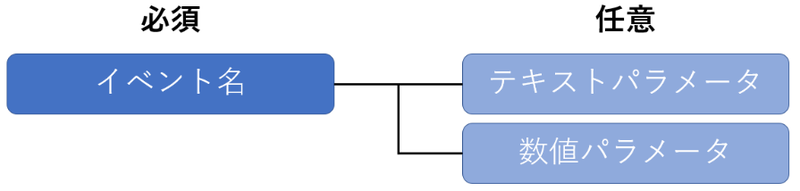
テキストパラメータはイベントの詳細を示す、ECサイトでは商品IDやカテゴリ、メディアサイトでは記事詳細などを付与できると思います。
数値パラメータは何かしらの演算が必要な時に利用するイメージです。ページ滞在時間や購入商品数などがあげられると思います。
下記にGoogle公式がアプリカテゴリごとのサンプルとして出しているイベントの例を紹介します。
・すべてのアプリhttps://support.google.com/firebase/answer/6317498
・小売と e コマースhttps://support.google.com/firebase/answer/6317499
・求人、教育、地域限定セール、不動産https://support.google.com/firebase/answer/6375140
・旅行(ホテル、航空券)https://support.google.com/firebase/answer/6317508
・ゲームhttps://support.google.com/firebase/answer/6317494
また、イベントの収集には上限があり、その際にはエラーイベントとなります。
下記に上限についてのまとめを引用しました。
引用:https://support.google.com/firebase/answer/9237506
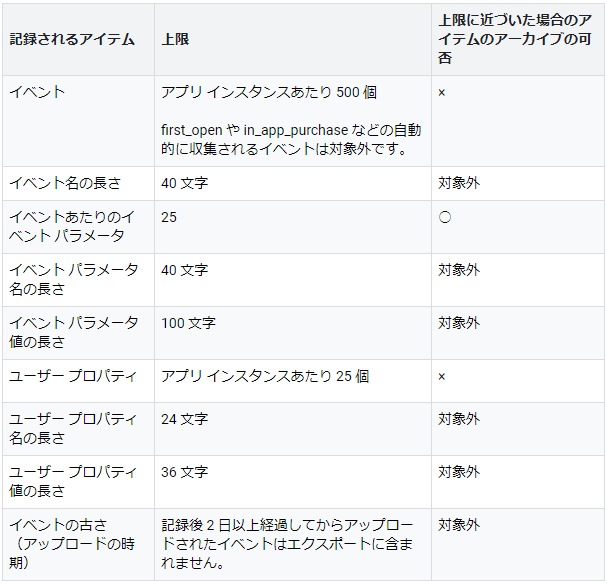
3. レポートの確認方法
GAFFについては2つのレポートの確認方法があります。
⓵Firebaseコンソールの「分析」項目
⓶GoogleアナリティクスのAppに対応しているプロパティ
2つ目ではベータ版のレポートがリリースされており、WebのGoogleアナリティクス360特有のカスタムレポートのような分析が可能です。
以下にベータ版のレポートとその特徴をまとめました。
・データ探索:ディメンションと指標を自由にテーブルとして集計できる
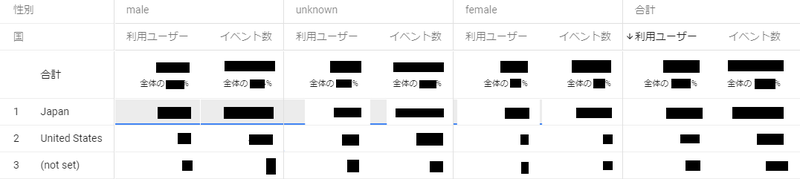
・コホート分析:ユーザーの期間ごと定着率を確認できる
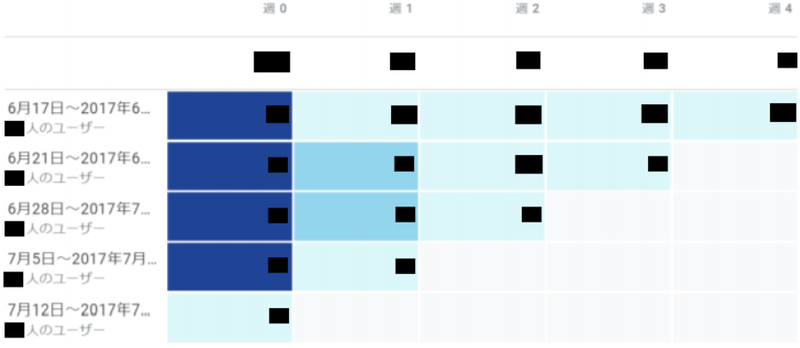
・目標到達プロセスの分析:設定した目標に到達するまでのプロセスを設定して、フェーズごとの離脱率、到達率が確認できる
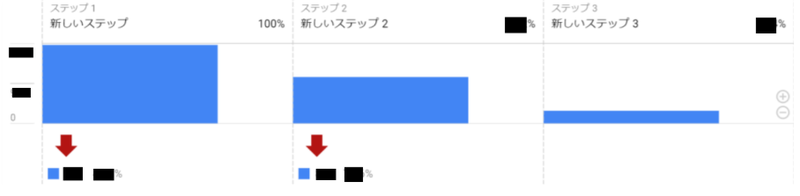
・セグメントの重複:ディメンションを組み合わせて作るユーザーの重複率が確認できる
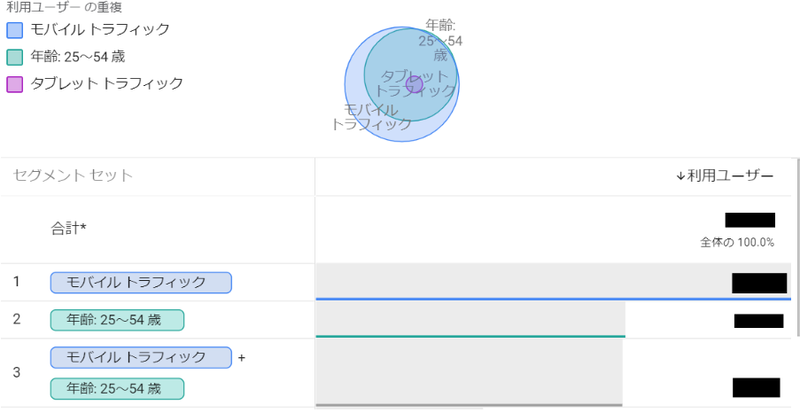
・経路分析:セッション開始を始点として、その後どのようなイベントが発生したのか、次のページスクリーンは何かなどが確認できる
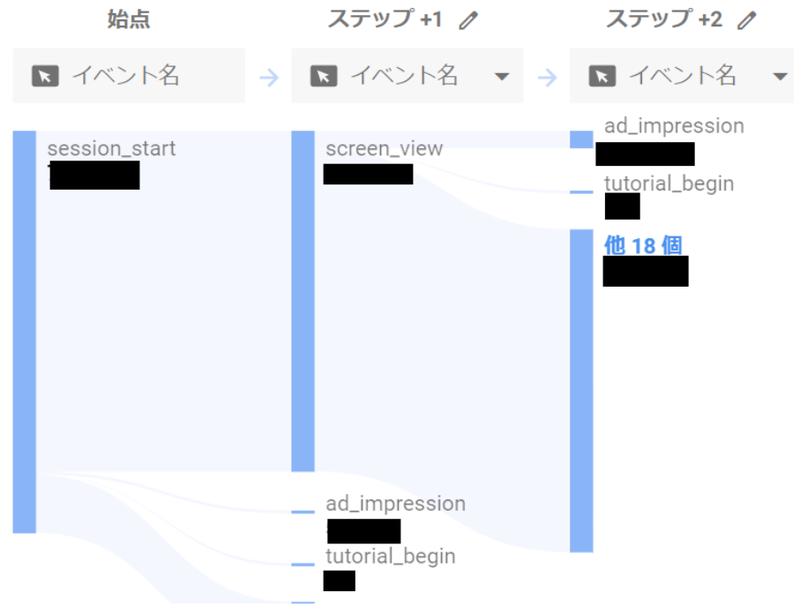
・ユーザーエクスプローラー:ユーザーごとの指標と行動履歴が確認できる
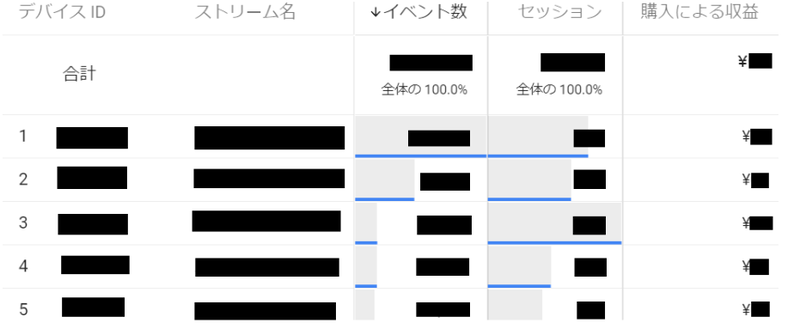
4. コンバージョン
コンバージョンの設定は「イベント名」単位で設定可能です。Web版GAのようにプロセスや条件をつけた設定はできません。
また、粒度に関しても大カテゴリである「イベント名」のみとなっており、「テキストパラメータ」や「数値パラメータ」ごとの設定はできません。
コンバージョンの設定は「イベント」>「コンバージョン」のページにいき、「コンバージョンとしてマークを付与」を有効にすればでOKです。
5.まとめ
今回はGAFFについて、主にWeb版GAとの違いについてまとめました。
Webとアプリではデータの持ち方が異なるため、これまでWebのデータ分析をされてきた方にとっては一癖あるツールだと思います。
次回以降は、そんなGAFFの指標の見方や分析方法についてまとめていきたいと思います。





